Как да промените размера на клетката в Google Sheets
Google листове Google Герой / / May 15, 2022

Последна актуализация на
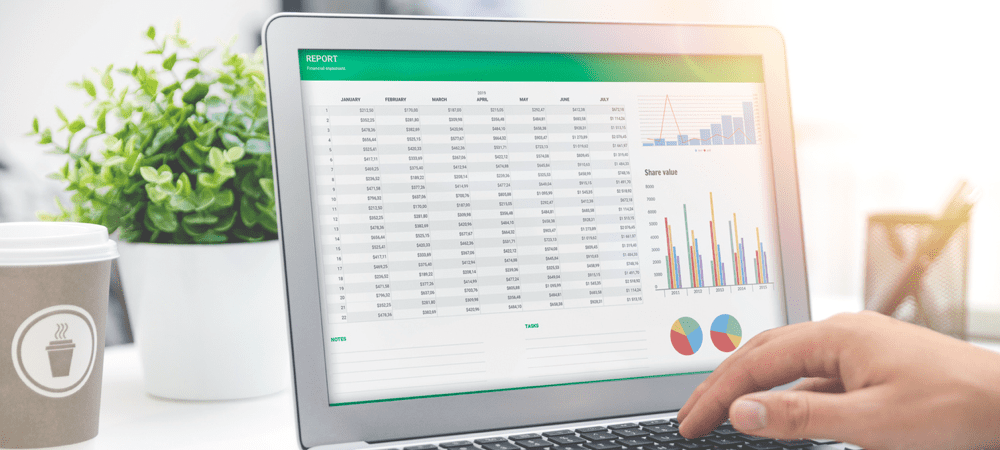
Трябва ли да направите клетките във вашата електронна таблица в Google Таблици по-големи или по-малки? Има няколко начина да го направите и това ръководство ще обясни как.
Ако отворите a нова електронна таблица в Google Таблици, ще видите същото нещо - бяла страница с мрежа от клетки. Всяка клетка е с еднакъв размер, дори ако съдържанието на клетката е по-голямо от границите на клетката.
Ако случаят е такъв, ще трябва да помислите за промяна на размерите на клетките във вашата електронна таблица в Google Таблици. Имате няколко начина, по които можете да направите това, от ръчно преоразмеряване на редовете или колоните до задаване на клетка (или клетки) на точни размери.
Ако искате да знаете как да промените размера на клетката в Google Таблици, следвайте стъпките по-долу.
Можете ли да преоразмерите отделни клетки в Google Sheets?
Преди да започнем, важно е да разгледаме как преоразмерявате клетка в Google Таблици. Не можете да преоразмерявате отделни клетки, но можете да преоразмерите колоната или реда, в които се намират.
Това е така, защото клетките ви са в решетка. Ако преоразмерите една клетка, мрежата няма да работи. Единственият начин да заобиколите този проблем е да обедините клетките заедно. Това създава по-голяма клетка, но без да се губи целостта на мрежата.
Как да преоразмерите ръчно ред или колона в Google Sheets
Най-бързият и лесен метод за промяна на размера на клетките в Google Sheets е да ръчно ги преоразмерете. Както споменахме, не можете да направите това за отделни клетки, но можете да преоразмерите размерите на ред или колона.
За да преоразмерите ръчно ред или колона в Google Таблици, отворете електронната си таблица в Google Таблици. След това задръжте курсора на мишката върху границите на заглавката на реда или колоната. Курсорът ще се промени, за да покаже икона със стрелка.
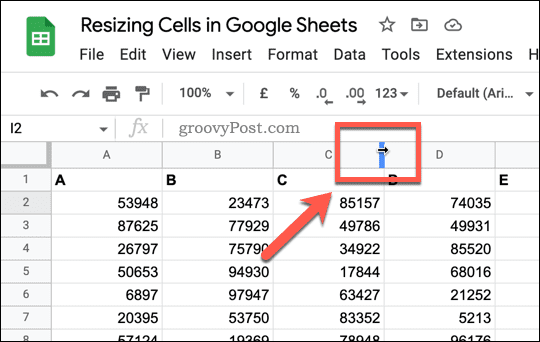
След като видите това, натиснете надолу границата и преместете курсора на мишката. За колони преместете колоната наляво или надясно, за да я преоразмерите. За редове го преместете нагоре или надолу.
Когато сте доволни от размера на реда или колоната, пуснете бутона на мишката. Клетките в реда или колоната ще бъдат преоразмерени - можете да повторите това по всяко време, за да преоразмерите колоната отново.
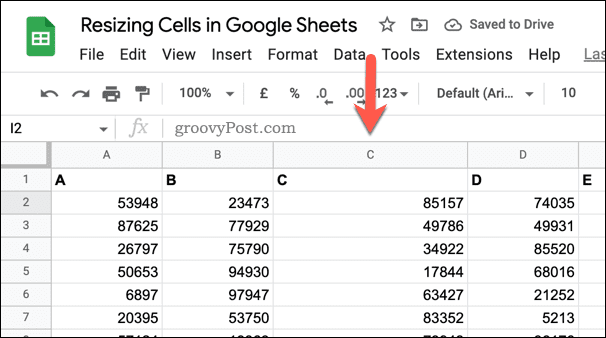
Как да преоразмерите клетките в Google Sheets
Ако използвате метода по-горе, ще преоразмерите клетките си, но няма да знаете точния размер. Ако искате клетките ви в Google Таблици да имат точен размер, ще трябва да ги преоразмерите с помощта на вграден инструмент за преоразмеряване.
За да преоразмерите клетките в Google Таблици, първо отворете електронната си таблица в Google Таблици, след което изберете заглавка на ред или колона. С избрания ред или колона щракнете с десния бутон върху избраните клетки и натиснете Преоразмерете реда или Преоразмерете колоната.
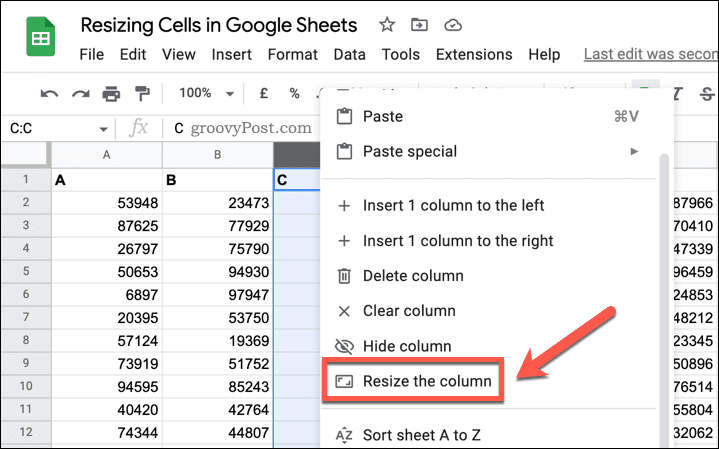
В Преоразмеряване изскачащо меню, въведете нов размер в пиксели. Стойността по подразбиране е 100 освен ако преди това не сте преоразмерили колоната или реда. Ако предпочитате да преоразмерите реда или колоната, за да пасне на всички данни в клетката, изберете Прилягане към данните опция.
Когато сте готови, натиснете Добре Да запазя.
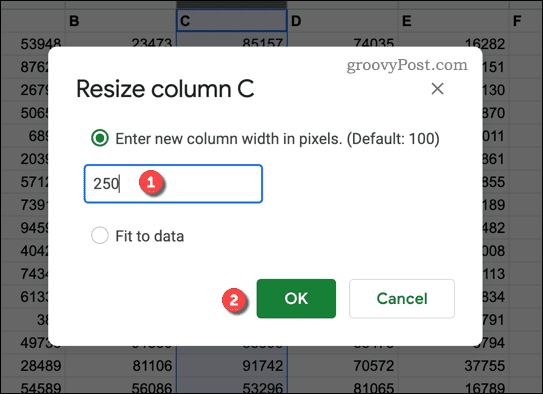
Вашата колона или ред ще преоразмерят, за да съответстват на новите размери, които сте избрали. Ако искате да го преоразмерите отново, повторете стъпките по-горе или натиснете Отмяна за да го върнете към размера, който сте използвали преди.
Обединяване на клетки в Google Таблици
Не можете да преоразмерявате отделни клетки в Google Таблици. Както споменахме, има решение - можете обединете клетките заедно.
За да направите това бързо, изберете всички клетки, които искате да обедините заедно във вашата електронна таблица, и изберете Сливане на клетки бутон.
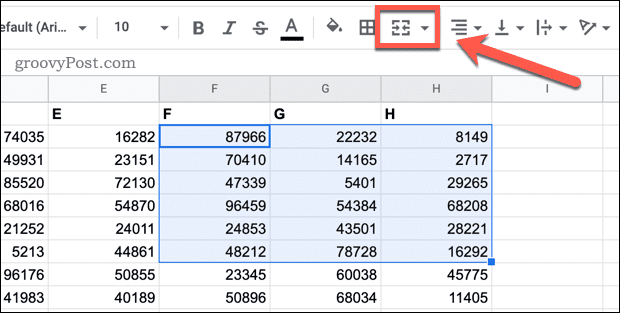
Ако искате да го отмените след това, изберете обединената клетка и натиснете Сливане на клетки бутон отново.
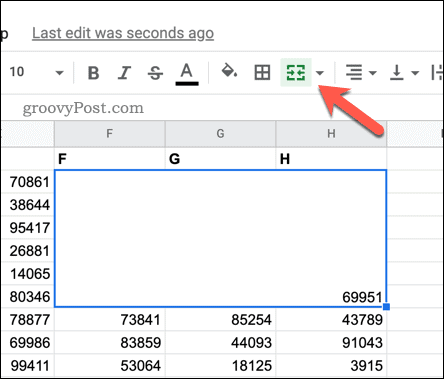
Работа в Google Таблици
Стъпките по-горе трябва да ви помогнат да промените размера на клетката в Google Sheets — или по-скоро да промените размерите на клетките. Ако искате да направите клетка по-голяма, ще трябва да я обедините с всички клетки, които седят около нея.
Това е само един от няколкото полезни и уникални начина за използване на електронна таблица в Google Таблици. Можеш използвайте Google Таблици за изпращане на имейли или вграждане на електронната таблица в уебсайт.
Искате ли да персонализирате допълнително Google Таблици? Можеш премахнете решетъчните линии за да направите вашата електронна таблица да изглежда като един лист хартия. Ако предпочитате, можете също експортирайте своя работен лист в Google Таблици в Excel.
Как да намерите своя продуктов ключ за Windows 11
Ако трябва да прехвърлите своя продуктов ключ за Windows 11 или просто се нуждаете от него, за да извършите чиста инсталация на операционната система,...
Как да изчистите кеша, бисквитките и историята на сърфирането в Google Chrome
Chrome върши отлична работа по съхраняването на вашата история на сърфиране, кеш памет и бисквитки, за да оптимизира работата на браузъра ви онлайн. Нейното е как да...
Съвпадение на цените в магазина: Как да получите онлайн цени, докато пазарувате в магазина
Купуването в магазина не означава, че трябва да плащате по-високи цени. Благодарение на гаранциите за съвпадение на цените, можете да получите онлайн отстъпки, докато пазарувате в...
Как да подарите абонамент за Disney Plus с цифрова карта за подарък
Ако сте се наслаждавали на Disney Plus и искате да го споделите с други, ето как да закупите абонамент за Disney+ Gift за...


